Como reproduzir arquivos DAV no VLC
Por Santos • 2025-10-23 18:45:17 • Soluções comprovadas
Um DAV é um arquivo de vídeo criptografado que é criado principalmente usando gravadores de vídeo digitais como câmeras de CCTV, DVR365 e outros. Esses arquivos usam a compactação MPEG modificada e são criptografados não podem ser reproduzidos ou editados usando os jogadores e ferramentas populares. Se você tem um leitor de VLC já instalado em seu sistema e deseja reproduzir os arquivos DAV, você terá que fazer alguns ajustes nas configurações do jogador. Saiba mais sobre como reproduzir arquivos DAV em VLC nas seguintes partes.
- Parte 1. Como abrir arquivos DAV no VLC
- Parte 2. A melhor alternativa ao VLC para reproduzir e converter arquivos DAV
- Parte 3. Comparação entre VLC e Wondershare UniConverter
Parte 1. Como abrir arquivos DAV no VLC
VLC é um player usado popularmente que suporta a reprodução de todos os formatos-chave como MP4, MKV, MOV e outros. Se você tentar abrir e reproduzir os arquivos DAV diretamente no seu player VLC, você terá problemas à medida que os arquivos DAV são codificados de forma diferente. Assim, para tornar seus arquivos DAV acessíveis usando seu leitor VLC, algum ajuste nas configurações do jogador deve ser feitEtapas sobre como abrir o arquivo DAV no VLC
Passo 1 Abra o aplicativo de jogador VLC instalado em seu sistema e selecione Ferramentas > Preferências.

Passo 2 Uma janela pop-up Simple Preferences será aberta. Mova-se para a parte inferior da janela e, no canto inferior esquerdo, selecione "Todos" na seção Configurações do Show.

Passo 3 A janela Preferências Avançadas será aberta e, a partir do painel do lado esquerdo, selecione Demuxers na opção Entrada/Codecs.

Passo 4 O lado direito da janela agora mostrará os Demuxers selecionados como Automáticos por padrão. Expanda a lista de drop-down e selecione " demuxer de vídeo" da lista. Clique no botão Salvar para confirmar as configurações.

Após as configurações acima, o jogador VLC agora abrirá e reproduzirá os arquivos DAV.
Nota: Uma vez que as configurações do jogador são alteradas, ele não jogará mais os formatos regulares como MP4, MOV, MKV e outros. Para reproduzir novamente esses formatos, você tem que desfazer todas as configurações que você fez.
Parte 2. A melhor alternativa ao VLC para reproduzir e converter arquivos DAV
Jogar arquivos DAV no VLC pode ser uma tarefa acotosada, e as configurações do jogador devem ser alteradas, o que torna os outros formatos tradicionais incompatíveis com o jogador. Assim, a melhor alternativa aqui é converter os arquivos DAV em um formato regular como MP4, AVI, MKV e outros para que eles possam ser reproduzidos por todos os players e dispositivos de mídia em geral. Se você quiser converter os arquivos em qualidade sem perdas, é importante selecionar a ferramenta certa, e recomendamos wondershare UniConverter.
Este é um excelente software baseado em Windows e Mac que suporta conversão de arquivos em mais de 1000 formatos e que também em qualidade sem perdas com suporte ao processamento em lote. Além disso, o software vem com um player embutido que permite jogar DAV, bem como todos os outros formatos-chave.
Principais recursos de software:
Wondershare UniConverter - Melhor conversor de vídeo para Mac/Windows
-
Converta DAV e outros arquivos em mais de 1000 formatos
-
Processamento em lote em qualidade sem perdas suportado
-
Personalize arquivos usando o editor embutido
-
Reproduzir arquivos DAV usando o player embutido
-
O suporte ao jogador funciona como selecionar a legenda, selecionar áudio, capturar a captura de tela
-
Recursos adicionais incluem download de vídeo de mais de 10.000 sites, transferência de vídeo, compressão, gravação de DVD e muito mais
-
So suportado: Windows 10/8/7/XP/Vista, macOS 11 Big Sur, 10.15 (Catalina), 10.14, 10.13, 10.12, 10.11, 10.10, 10.9, 10.8, 10.7
Passos para reproduzir e converter arquivos DAV usando Wondershare UniConverter
Passo 1 Inicie o Wondershare UniConverter e adicione arquivos DAV.
Abra o software em seu sistema e, para adicionar os arquivos DAV locais, clique no sinal + ou no ícone Adicionar Arquivos da guia Conversor de Vídeo. Alternativamente, você também pode arrastar e soltar os arquivos para a interface.
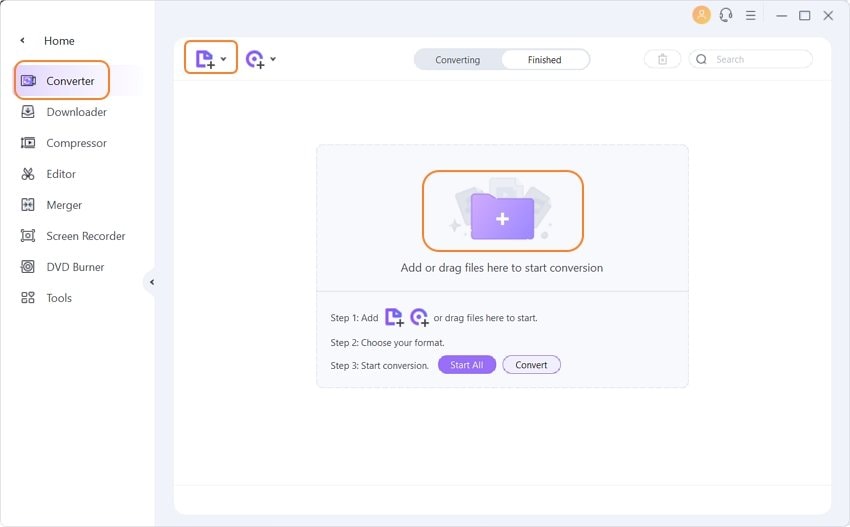
Passo 2 Reprodue arquivos DAV.
Reprodue arquivos DAV. Clique no Ícone de reprodução na imagem e o vídeo selecionado será aberto e reproduzido em um novo pop-up player.
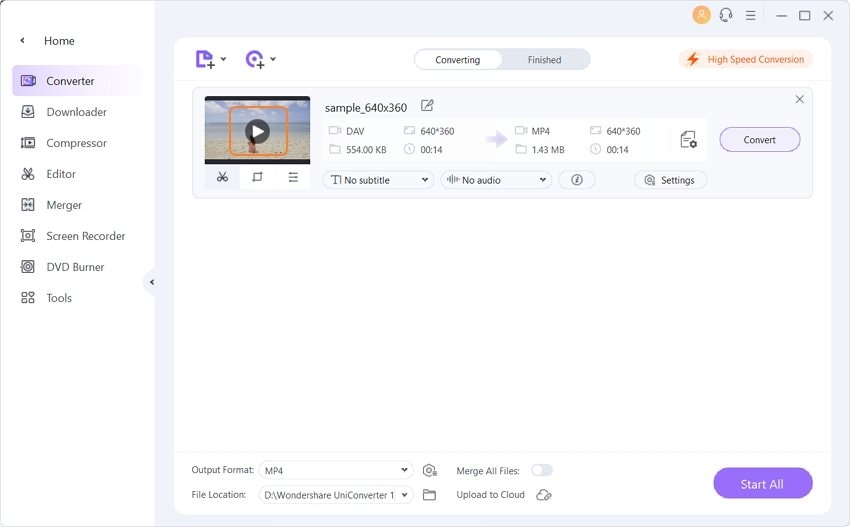
Passo 3 Escolha o formato de saída.
Expanda o menu suspenso na guia Formato de Saída e selecione o formato desejado na lista Vídeo. Além disso, escolha a qualidade necessária.
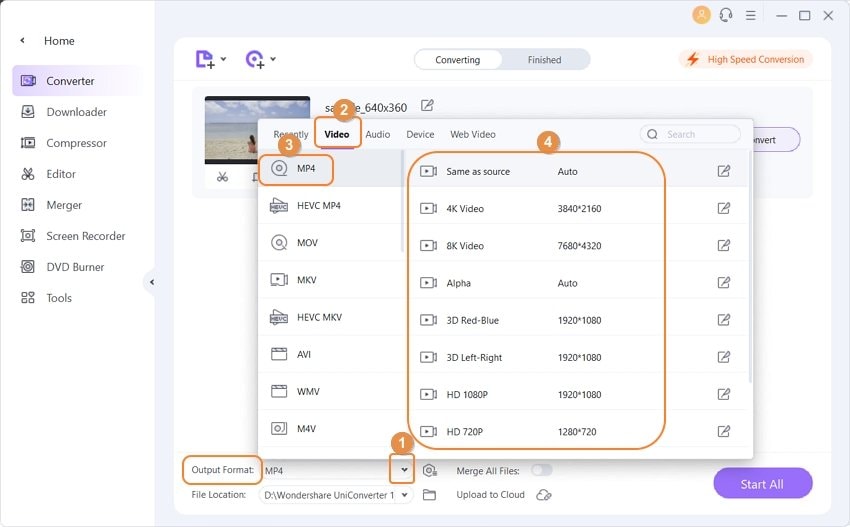
Passo 4 Converter arquivos DAV.
Clicar no botão Iniciar Tudo conversão. Depois que os arquivos forem processados, você pode verificá-los na interface da guia Terminar enquanto no sistema, ele será salvo na pasta selecionada na guia Local de arquivo.
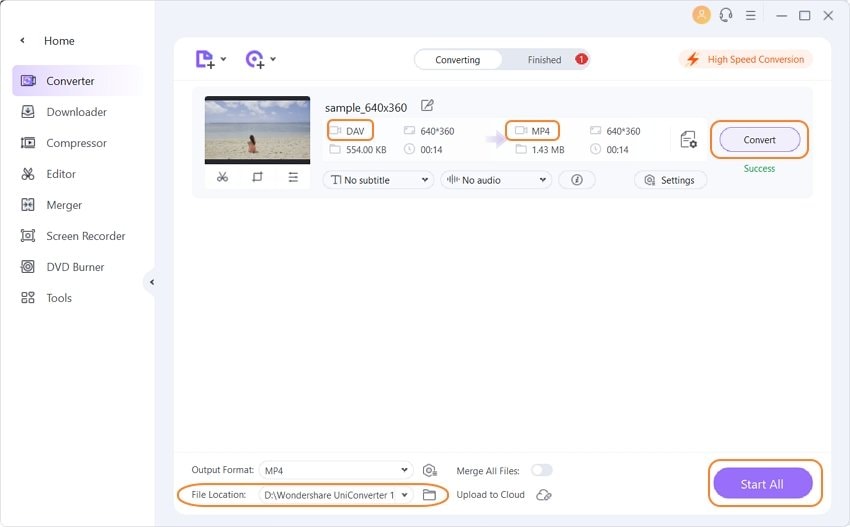
Parte 3. Comparação entre VLC e Wondershare UniConverter
Tanto o Wondershare UniConverter quanto o VLC permitem que a reprodução de arquivos DAV com alterações de configurações seja feita no VLC. A tabela abaixo compara os dois softwares em vários parâmetros.
| Recursos/ Software | Wondershare UniConverter | VLC |
|---|---|---|
| Plataforma suportada | Windows/Mac | Windows/Mac/Linux |
| Reproduzir arquivos DAV | Sim, de uma maneira livre de adoeções | Sim, fazendo mudanças nas configurações |
| Formatos suportados | Quase todos os formatos | Formatos-chave |
| Opção para editar o vídeo | Sim | Mudanças nos parâmetros-chave podem ser feitas |
| Opção para selecionar legendas | Sim | Não |
| Conversão de vídeo | Sim, de mais de 10.000 sites | Não |
| Download de vídeo | Sim, de mais de 10.000 sites | Não |
| Preço | Software pago com uma versão de avaliação gratuita limitada | Uma ferramenta gratuita e de código aberto |
A sua caixa de ferramentas completa
 Batch convert MOV to MP4, AVI, 3GP and vice versa easily.
Batch convert MOV to MP4, AVI, 3GP and vice versa easily. 


Santos
staff Editor